华为荣耀5x如何彻底卸载360安全卫士?
华为荣耀5x作为一款经典的智能手机,在用户使用过程中可能会遇到预装应用过多或第三方软件冲突等问题,其中360安全卫士等应用因其占用资源、推送广告等问题,许多用户希望将其卸载,由于部分预装应用或系统级应用的特殊性,卸载过程可能需要一定的操作技巧,本文将详细介绍华为荣耀5x卸载360安全卫士的多种方法,包括常规卸载、应用管理器卸载、ADB命令卸载以及注意事项,帮助用户彻底清理不需要的应用。

常规卸载方法(适用于可卸载版本)
首先尝试通过系统自带的应用管理功能卸载360安全卫士,这是最直接且安全的方式,具体步骤如下:
- 打开设置:在华为荣耀5x桌面找到“设置”图标,点击进入。
- 进入应用管理:在设置菜单中向下滑动,找到“应用管理”选项并点击(部分系统版本可能显示为“应用和通知”)。
- 查找360安全卫士:在应用列表中找到“360安全卫士”或类似名称的应用,点击进入详情页面。
- 执行卸载:在应用详情页面,点击“卸载”按钮,系统会弹出确认提示,点击“确定”即可完成卸载。
注意事项:卸载”按钮呈灰色显示或不可点击,说明该应用可能是系统级预装应用,无法通过常规方法卸载,此时需要尝试其他方法。
通过应用管理器强制卸载(需开启开发者选项)
对于无法常规卸载的360安全卫士版本,可以通过开启开发者选项中的“USB调试”功能,并借助应用管理器工具进行强制卸载,操作步骤如下:
- 开启开发者选项:进入“设置”-“关于手机”,连续点击“版本号”7次,直到提示“您已处于开发者模式”。
- 启用USB调试:返回“设置”-“开发者选项”,找到“USB调试”选项并开启。
- 连接电脑:使用USB数据线将荣耀5x连接至电脑,确保电脑已安装华为USB驱动或ADB工具。
- 使用ADB命令卸载:
- 在电脑上打开命令提示符(Windows)或终端(Mac/Linux)。
- 输入命令
adb shell pm uninstall --user 0 com.qihoo360.mobilesafe(其中com.qihoo360.mobilesafe为360安全卫士的包名,可通过应用详情页面确认)。 - 按回车键执行命令,若提示“Success”则表示卸载成功。
风险提示:强制卸载可能导致系统不稳定或相关功能异常,操作前需谨慎备份重要数据。
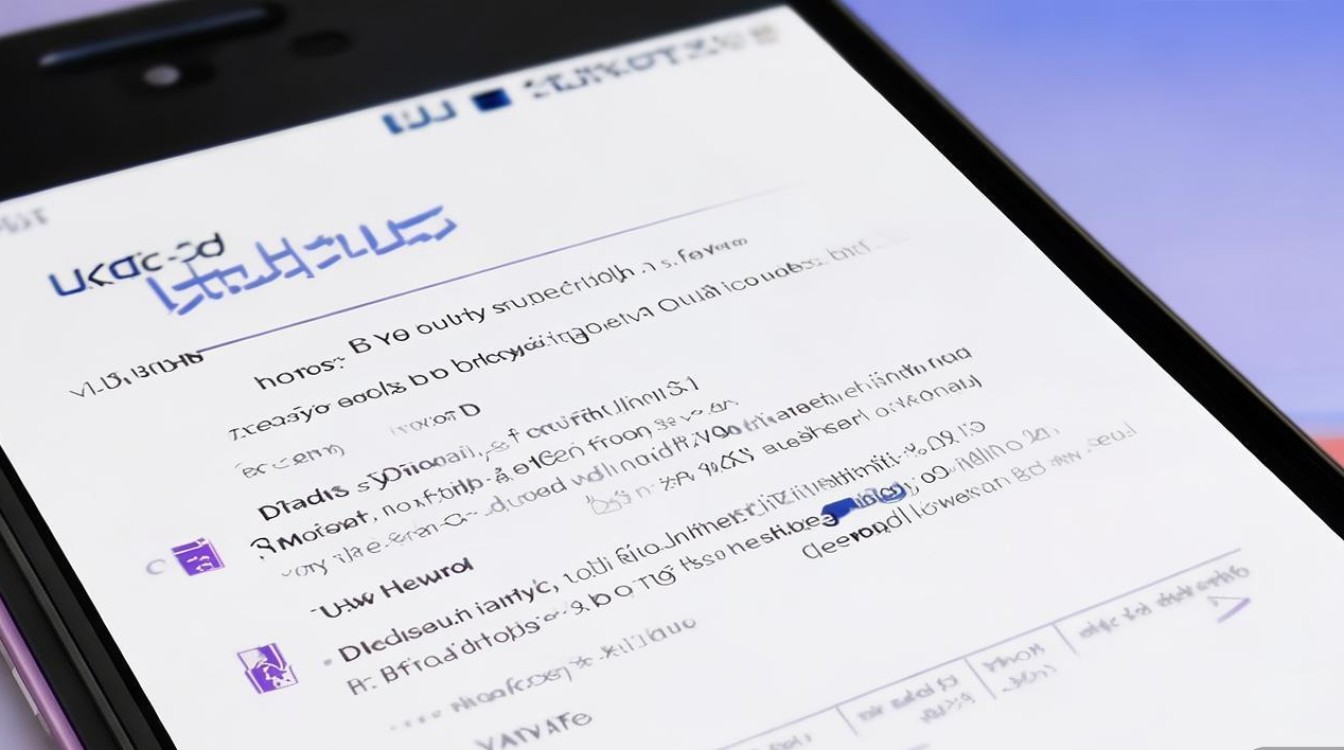
通过第三方卸载工具(需谨慎选择)
如果上述方法均不可行,可考虑使用第三方卸载工具,但需注意选择安全可靠的应用,避免下载恶意软件,操作步骤如下:
- 下载安全卸载工具:如“Root卸载大师”等工具(需确保工具来源正规)。
- 获取Root权限:部分卸载工具需要手机已获取Root权限,荣耀5x可通过第三方Root工具(如Kingroot)获取,但Root操作存在安全风险,建议非必要不尝试。
- 执行卸载:打开卸载工具,找到360安全卫士,选择“卸载”或“强制卸载”选项,根据提示完成操作。
注意事项:Root权限会失去官方保修,且可能导致系统安全漏洞,建议仅作为最后手段。
卸载后的清理与优化
成功卸载360安全卫士后,建议进行以下操作以确保系统流畅:
- 清理残留文件:使用系统自带的“存储”功能或第三方清理工具(如腾讯手机管家)扫描并删除残留缓存和数据。
- 关闭自启权限:进入“设置”-“应用管理”-“权限管理”,关闭其他非必要应用的“自启动”权限,减少后台资源占用。
- 检查系统更新:确保系统版本为最新,避免因系统漏洞导致安全问题。
常见问题与解决方案
在卸载过程中,用户可能会遇到以下问题:
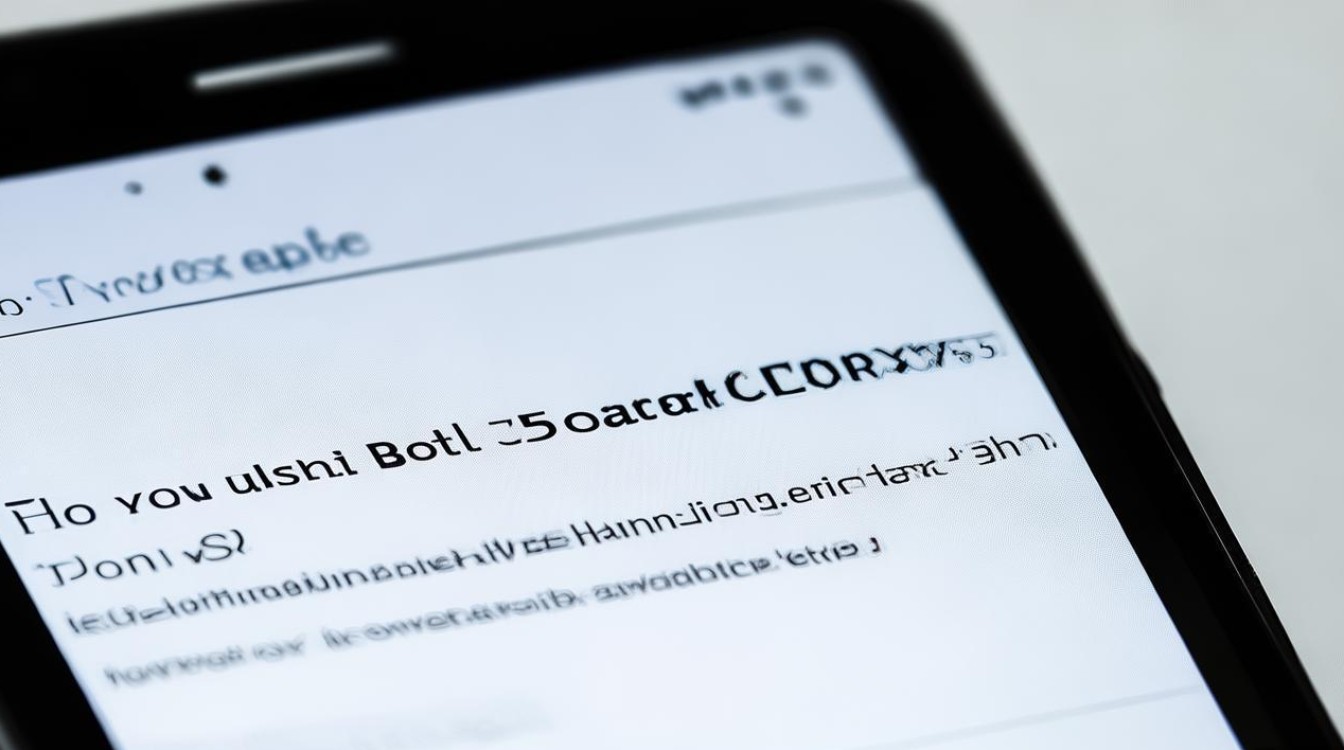
- 问题:卸载后仍出现360相关推送或图标。 解决:检查是否有残留的360子应用(如360手机助手),重复卸载流程,或使用清理工具扫描残留文件。
- 问题:强制卸载后系统出现闪退或功能异常。 解决:尝试恢复出厂设置(提前备份数据),或通过官方ROM包刷机修复系统。
相关问答FAQs
Q1:为什么我的荣耀5x无法通过常规方法卸载360安全卫士?
A1:部分360安全版本可能被系统标记为“受保护应用”或预装应用,需通过开发者选项或Root权限强制卸载,建议先检查应用详情页面是否显示“卸载”按钮,若不可点击,则需采用ADB命令或第三方工具。
Q2:卸载360安全卫士后,手机安全会受影响吗?
A2:华为荣耀5x自带EMUI系统已具备基础的安全防护功能(如病毒扫描、权限管理),卸载360安全卫士后,只要保持系统更新并谨慎下载未知来源应用,安全性不会受到显著影响,如需额外防护,可选择替代软件(如腾讯手机管家、华为手机管家等)。
版权声明:本文由环云手机汇 - 聚焦全球新机与行业动态!发布,如需转载请注明出处。












 冀ICP备2021017634号-5
冀ICP备2021017634号-5
 冀公网安备13062802000102号
冀公网安备13062802000102号